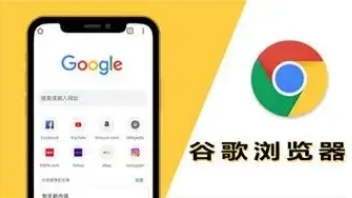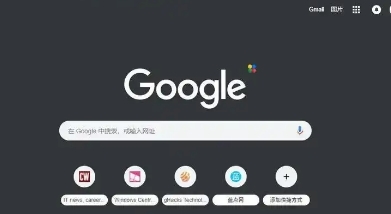详情介绍
怎样让chrome自动填充功能付款更安全?为了保证用户账号安全,我们在使用chrome自动填充功能付款最好开启手动验证的程序,减少我们账号被盗用的风险。有的小伙伴不了解怎么开启的话可以参考下面的开启chrome自动填充功能付款手动验证的图文教程,非常详细地告诉了你答案。

开启chrome自动填充功能付款手动验证的图文教程
1、第一步,我们点击打开电脑中的谷歌浏览器,然后在浏览器页面右上角先点击打开三个竖点图标。(如图所示)
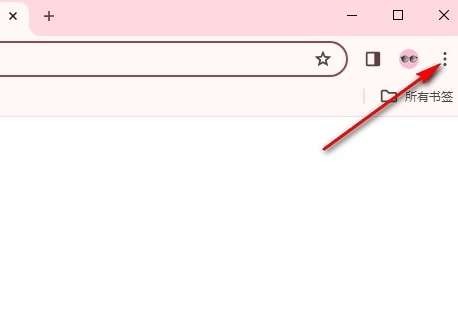
2、第二步,打开谷歌浏览器的菜单列表之后,我们在列表中先找到“设置”选项,点击打开该选项。(如图所示)
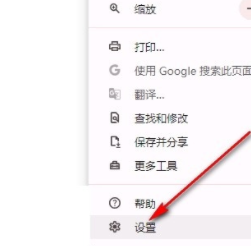
3、第三步,进入谷歌浏览器的设置页面之后,我们在左侧列表中先找到“自动填充和密码”选项,打开该选项。(如图所示)
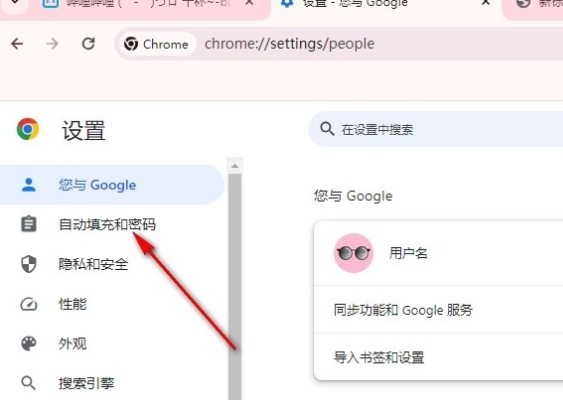
4、第四步,接着我们在“自动填充和密码”设置页面中点击打开“付款方式”选项,进入付款方式设置页面。(如图所示)
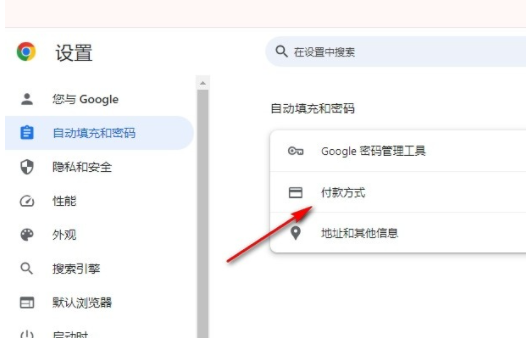
5、第五步,最后我们在付款方式设置页面中将“每次使用自动填充功能付款时都手动验证”选项右侧的开关按钮打开即可。(如图所示)
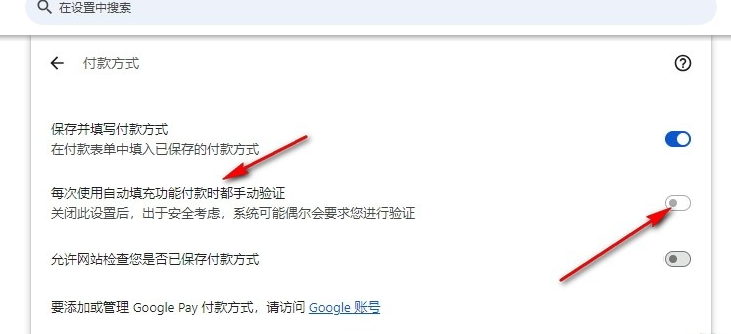
以上就是本期【怎样让chrome自动填充功能付款更安全?开启chrome自动填充功能付款手动验证的图文教程】全部内容,喜欢的小伙伴可以阅读本站其他文章。